واژه "پرتره" اصطلاحیست که امروزه با چند دوربینه شدن گوشیهای هوشمند اسم آن را بیشتر میشنویم. عکسهای زیبایی که از زوایای مختلف از جمله سه رخ، نیم رخ و تمام رخ از سوژه ثبت میشوند و عمدتاً تفاوت کیفی قابل توجهی نسبت به دیگر انواع عکسها دارند. اگر همین حالا وارد مرورگر اینترنت گوشی خود بشوید و کلمه پرتره را جستجو کنید با خیل عظیمی از عکسهای زیبا و چشمنواز مواجه خواهید شد که حتماً شما را به این فکر وا خواهند داشت که "ای کاش من هم میتوانستم چنین عکسهایی بگیرم!"در سالهای گذشته این کیفیت از عکس تنها توسط دوربینهای حرفهای عکاسی قابل دستیابی بود، اما هماکنون با پیشرفت تکنولوژی گوشیهای هوشمند، دیگر هرکسی میتواند از عکاسی پرتره لذت ببرد.
اما واقعاً عکاسی پرتره چیست؟ عکسهای پرتره دقیقاً چه تفاوتی با عکسهای معمولی دارند که اینچنین زیبا و چشمنواز ظاهر میشوند؟ ما نه تنها قصد داریم در این مقاله شما را کاملاً با عکاسی پرتره آشنا کنیم، بلکه همچنین به شما چندی از ترفندهای عکاسی با گوشی و تنظیمات دوربین گوشی سامسونگ، شیائومی و آیفون برای عکاسی پرتره را آموزش داده و البته برخی از بهترین برنامه های دوربین را هم به شما معرفی خواهیم کرد. پس به هیچ وجه این مقاله را از دست ندهید که حرفهای زیادی برای گفتن دارد!
پرتره چیست؟

اصطلاح پرتره بهطور کلی در اکثریت هنرها حضور دارد. پرتره یکی از قدیمیترین سوژههای هنری است. پرتره را میتوان در عکاسی، نقاشی، ادبیات، و حتی مجسمهسازی یافت. در مجموع به هر اثری که بر به تصویر کشیدن یک شخصیت و صورتش تمرکز داشته باشد را پرتره مینامند. هدف هنرمند از خلق آثار پرتره میتواند گوناگون باشد. یک پرتره میتواند صرفاً در جهت ثبت وجودیت یک فرد باشد، همانطور که پرترههای فراوانی از بیشتر شخصیتهای بزرگ فرهنگی، سیاسی و تاریخی وجود دارد. این پرترهها ارزش تاریخی فراوانی دارند و با استناد بر آنها نه تنها میتواند به درکی از پوشش و ظاهر آن اشخاص بهخصوص رسید، بلکه با تحلیل حالت بدن و چهره، و چشمها و زمان و موقعیت ثبت پرتره میتوان به نکات روانشناسانهای هم درباره آنان دست یافت.
اما پرتره تنها منحصر به اشخاص خاص نیست. در طول تاریخ پرترههای بیشماری از مردم معمولی ثبت شدهاند. کارگران، نانواها، زنان خانهدار، کشاورزان، کارمندان و... همگی از سوژههای پرتکرار پرترهها هستند. پرترهها به ما نشان میدهند در نقاط مختلف تاریخ، چه بر مردم و میگذشته. بسیاری از پرترهها قصد دارند با به تصویر کشیدن یک فرد، پیام بزرگتری را منتقل کنند. لبخند ژکوند مونالیزا بدون شک مشهورترین و اسرارآمیزترین پرترهی تمام تاریخ بشر است.
در عکاسی پرتره برای بهتر ثبت شدن جزئیات چهره و زیباتر شدن آن عموماً از لنزهای تله فوتو با فاصله کانونی بالا استفاده میشود.
لنزهای تله فوتو علاوه بر تخت کردن تصویر و در نتیجه زیباتر شدن چهره، موجب کاهش یا از بین رفتن عمق میدان هم میشود؛ با کم شدن عمق میدان تمام جزئیات پشتسر سوژه محو میشوند که این امر باعث میشود عکس جلوه گیراتری پیدا کرده و تمام توجه مخاطب جلب چهره سوژه بشود.
عکس پرتره چهره؛ پدیده سال 2012
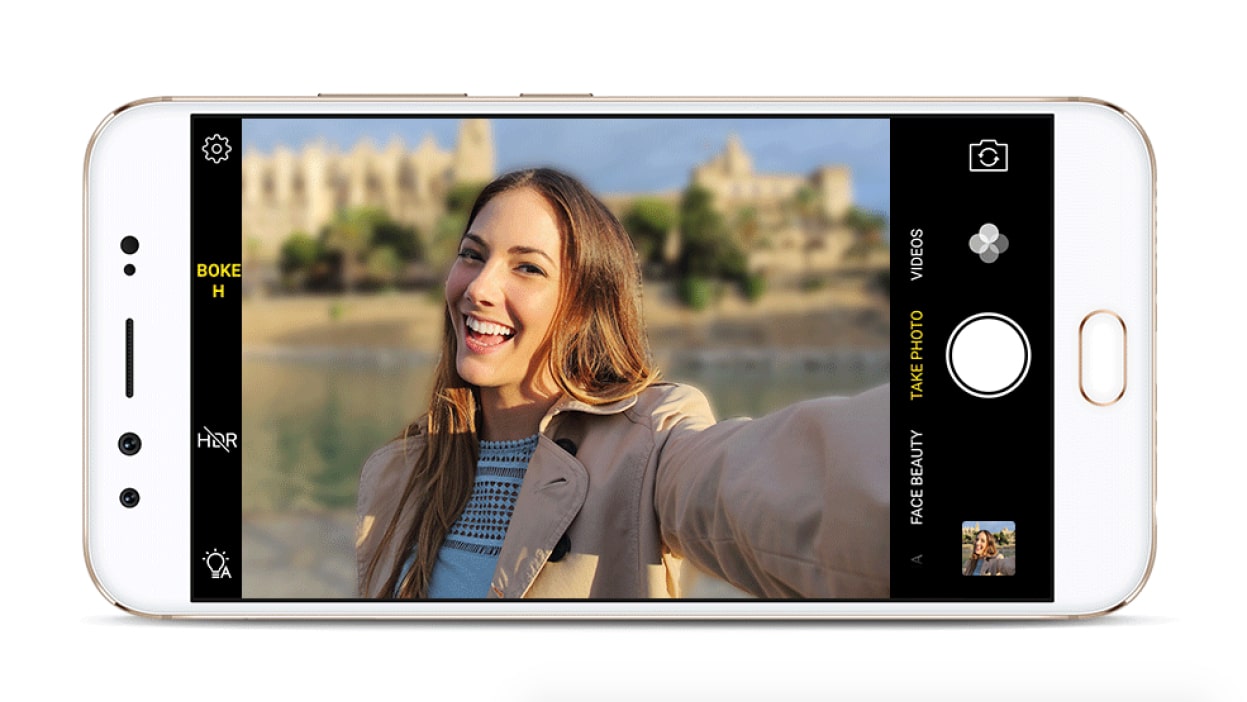
اکنون که در سال 2022 هستیم باور اکثریت از عکس پرتره، عکسهاییست که تنها از گردن به بالا را در قاب خود جای میدهند. این باور با موجی که در سال 2012 به راه افتاد شروع شد و با پیشرفت فناوری گوشیهای هوشمند قوت گرفت. اپل در سال 2010 برای اولین بار در تاریخ شرکت خود تصمیم به تعبیه یک لنز دوربین کوچک روی پنل جلویی گوشی گرفت؛ البته اپل تنها نبود و HTC هم با گوشی EVO 4G به رقابت با iPhone 4 پرداخت. در آن زمان دوربین جلوی گوشی استفادهی چندانی غیر از تماسهای تصویری نداشت و از رزولوشن پایینتری برخوردار بود.
اما پیشرفت فناوری رزولوشن بالاتری به این دوربینها بخشید و کاربری آن را از تماسهای تصویری به ثبت عکسهای سلفی یا "سلف پرتره" تغییر داد. سلفی در واقع مخفف شده واژهی سلف پرتره میباشد. سلف پرتره، عکس پرتره ایست که عکاس یا نقاش از خودش ثبت میکند. این پدیده تا حدی به محبوبیت رسید که در همان سال کلمهی سلفی به اغلب لغتنامههای انگلیسی افزوده شد.
اگر نگاهی به آمار ترندهای گوگل بیاندازیم متوجه رشد چشمگیر جستجو و استفاده از لغت سلفی در کنار واژههای "فبلت" و "بیتکوین" در سال 2014 خواهیم شد. این موج بزرگ موجب شد که دوربین سلفی به یکی از بزرگترین میدانهای رقابت گوشیهای هوشمند بدل شود. از همان دوران بود که شرکتهای گوشیهای هوشمند متوجه تمایل و علاقه شدید کاربران به ثبت عکس پرتره چهره شدند و این نکته آنها را به فکر فرو برد تا تمرکز بیشتری روی این زمینه داشته باشند. البته که عکس پرتره از قدیم یکی از محبوبترین انواع عکاسی بوده و همیشه متقاضیان بیشمار خودش را داشته است.
اما در سال 2016 اپل یک بار دیگر با نوآوریهایش سنگ بنا و استاندارد جدیدی در صنعت گوشیهای هوشمند بنا کرد. اپل برای اولین بار در گوشی iPhone 7 Plus حالت عکاسی پرتره را به جهان معرفی کرد. هدف چه بود؟ عکاسی پرتره با گوشی!
عکاسی پرتره با گوشی؛ عصری نو در عکاسی پرتره

همانطور که پیشتر گفتیم، چیزی که این کیفیت و زیبایی بصری دلچسب را به عکاسی پرتره بخشیده است، عمق میدان کم تصاویر پرتره است که در اثر فاصله کانونی بالای لنزهای تله فوتو پدید آمده است. فاصله کانونی به زبان سادهتر، فاصلهی عدسیهای لنز با یکدیگر است. شاید برایتان این سؤال پیش آمده باشد که چرا دوربینهایی که برای عکاسی از مسابقات فوتبال یا مستند حیات وحش استفاده میشوند لنزهای بسیار بزرگی دارند. دلیل بزرگی این لنزها وجود فاصله کانونی زیاد آنهاست. اما آیا تا به حال دیدهاید دوربین یک گوشی هوشمند آنچنان بزرگ باشد؟ یکی از عوامل اصلی در طراحی گوشی که همیشه مورد توجه طراحان شرکتهای تولیدکننده گوشی بوده، طراحی بهینه، ساده و جمع و جور گوشی است، و طراحی دوربین گوشی نیز این قاعده مستثنی نیست. پس چطور عکاسی پرتره با گوشی امکانپذیر شده است؟!
شاید برایتان جالب باشد که بدانید نقش اصلی عکاسی پرتره با گوشی را نه لنز دوربین، بلکه پردازنده گوشی ایفا میکند. وقتی میخواهیم با گوشی عکس پرتره بگیریم، عکسی که ثبت میکنیم در واقع هیچ تفاوتی با یک عکس معمولی ندارد، این مسئولیت پردازنده گوشی است که از طریق کدها و دستورات پیچیدهای که برای نرمافزار دوربین گوشی طراحی شده است، سوژه اصلی را در تصویر را تشخیص داده، پیشزمینه را مات کرده، منبعهای نور را به بوکههای مصنوعی تبدیل کرده و در نهایت یک عکس پرتره با کیفیت را به ما تحویل بدهد. ممکن است پیشتر از خودتان پرسیده باشید تفاوت میان گوشیهای مختلف در عکس پرتره چیست؟
حال میدانیم تفاوت اصلی میان کیفیت عکس پرتره در گوشیهای مختلف به قدرت پردازشی آنها بستگی دارد، اما در قدم اول باید بدانید چگونه باید با گوشیهای مختلف عکس پرتره بگیرید، زیرا تنظیمات دوربین هر گوشی میتواند بسته به سیستمعامل و رابط کاربری آن با دیگری متفاوت باشد. در ادامه قصد داریم به آموزش ترفندهای عکاسی با گوشی و تنظیمات دوربین گوشیهای گوناگون بپردازیم.
تنظیمات دوربین آیفون
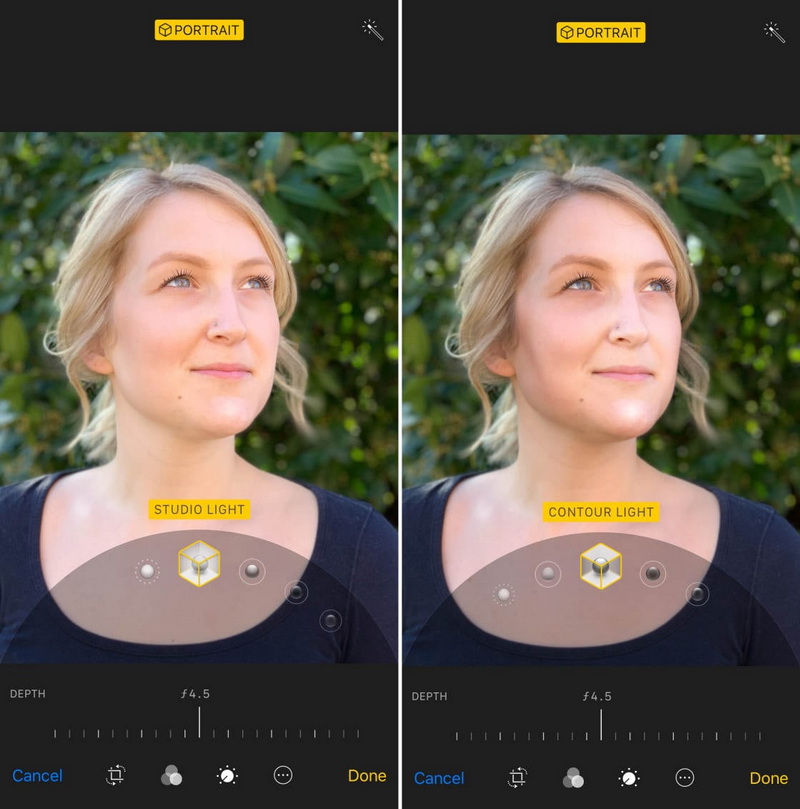
خوشبختانه اپل سعی داشته تا تنظیمات دوربین آیفون برای عکاسی پرتره را تا حد امکان برای کاربران ساده و در دسترس بسازد و در این امر موفق هم بوده است. برای عکاسی پرتره با گوشی آیفون تنها کافیست وارد برنامه دوربین شده و انگشتتان را روی صفحه به سمت چپ بکشید. به همین سادگی وارد حالت عکاسی پرتره خواهید شد. سپس نوشتههایی روی صفحه ظاهر خواهد شد که شما را راهنمایی خواهد کرد تا به فاصله مطلوب از سوژه برای عکاسی پرتره برسید. اما حالت عکاسی پرتره آیفون شامل نکات و ویژگیهای زیادی میباشد؛ یکی از جذابترین ویژگیهای عکاسی پرتره با آیفون، افکتهای نورپردازی است. آیکون افکت نورپردازی به شکل یک مکعب است که میتوانید در تصویر زیر آن را مشاهده کنید.
افکتهای نورپردازی حالت پرتره دوربین آیفون شامل موارد زیر میباشد:
- نور طبیعی (natural light): این حالت نور را تلطیف کرده و تندی آن را نیز از بین میبرد.
- نور استودیویی (studio light): در این حالت نور بهطور یکسان روی تمامی اجزای صورت پخش میشود.
- نور کانتور (contour light): این افکت نورپردازی دراماتیکی به چهره میبخشد؛ کنتراست را تا حدی بالا برده و سایهها و برجستگیهای صورت را تشدید میکند.
- نور صحنه (stage light): این افکت پسزمینه عکس را سیاه میکند.
- نور صحنه مونو (stage light mono): این افکت تمامی تصویر را سیاه سفید کرده و مانند افکت قبلی پسزیمنه را کاملاً سیاه میکند.
- نور هایکی (highkey light): این افکت هم مانند افکت قبلی تصویر را سیاه سفید میکند، اما این بار یک پسزمینه سفید خواهیم داشت. (این افکت تنها برای مدلهای XS، XR و جدیدتر موجود است.)
یکی دیگر از ویژگیهای جذاب عکاسی پرتره با آیفون، قابلتی تنظیم عمق میدان است. پس ورود به حالت عکاسی پرتره، در بخش بالایی صفحه آیکونی خواهید یافت که حرف f کوچک انگلیسی روی آن وجود دارد. با کشیدن این آیکون روی صفحه، یک اسلایدر برای شما ظاهر خواهد شد که با استفاده از آن قادر خواهید بود شدت تاری پسزمینه تصویر را به اندازه دلخواه تنظیم کنید. لازم به ذکر است که این تنظیمات برای مدل X و مدلهای قدیمیتر موجود نیست، اما نگران نباشید چرا که در بخش معرفی بهترین برنامههای دوربین خواهیم گفت با که حتی با گوشیهای قدیمیتر چگونه عکس را پرتره کنیم.
اگر بگوییم آیفون در زمینه عکاسی پرتره سنگ تمام گذاشته است اغراق نکردهایم، زیرا شما میتوانید حتی پس از ثبت عکس، وارد گالری خود بشوید، عکس پرتره مورد نظرتان را انتخاب کنید، سپس با انتخاب گزینه "Edit" تمامی تنظیمات از جمله افکتهای نورپردازی و عمق میدان را دوباره تغییر داده و یا حتی در صورت تمایل عکس را از حالت پرتره خارج کنید. عکاسی پرتره در نور کم برای تمامی مدلهای آیفون بجز iPhone 12 Pro، iPhone 12 Pro Max، iPhone 13 Pro وiPhone 13 Pro Max امکان پذیر نیست. حالت عکاسی پرتره برای مدلهای ذیل قابل استفاده است:
- iPhone 13 Mini
- iPhone 13 Pro Max
- iPhone 13 Pro
- iPhone 13
- iPhone SE (2022)
- iPhone 12 Mini
- iPhone 12 Pro Max
- iPhone 12 Pro
- iPhone 12
- iPhone SE (2020)
- iPhone 11 Pro Max
- iPhone 11 Pro
- iPhone 11
- iPhone XR
- iPhone XS Max
- iPhone XS
- iPhone X
- iPhone 8 Plus (تنها دوربین پشتی)
- iPhone 7 Plus (تنها دوربین پشتی)
تنظیمات دوربین گوشی شیائومی
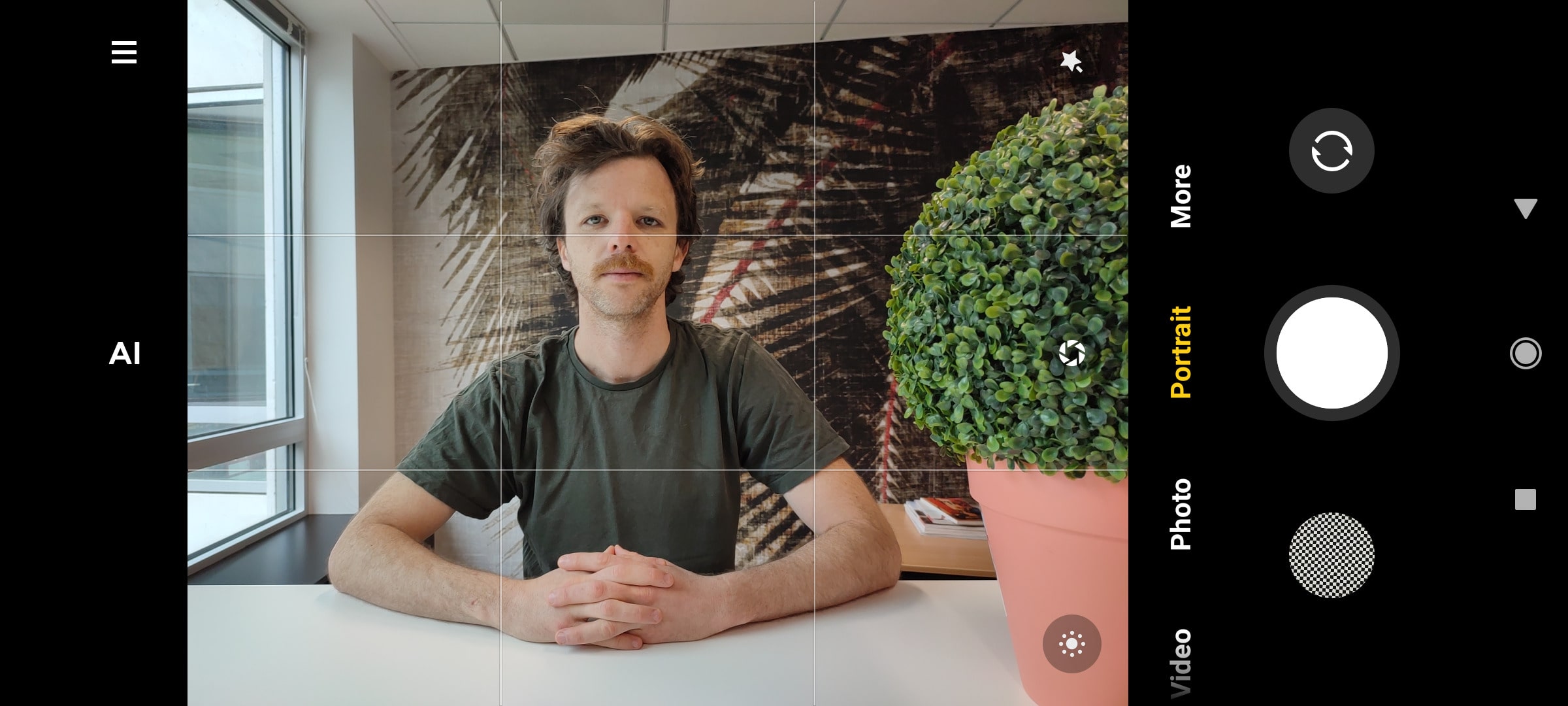
همانطور که میدانید شیائومی همیشه قصد داشته است تا با کمترین قیمت، بیشترین امکانات را به کاربران خود هدیه بدهد. اگر به شما بگویم حتی گوشیهای قدیمیتر شیائومی که از دوربینهای چندگانه بهره نمیبردند نیز هماکنون از حالت عکاسی پرتره برخوردار شدهاند حتماً تعجب خواهید کرد. گرچه قاعدتاً نباید از گوشیهای شیائومی انتظار حالت پرترهای به قدرتمندی حالت پرتره اپل را داشت؛ بدیهی است که نمیتوان یک گوشی میانرده و اقتصادی را به یک گوشی پرچمدار در محدوده قیمتی بسیار بالا مقایسه کرد. با این حال اگر بگوییم کار با حالت پرتره گوشیهای شیائومی همچنان جذاب و لذتبخش است، بیراه نگفتهایم.
آشنایی با تنظیمات دوربین گوشی شیائومی برای ثبت عکس پرتره کار چندان دشواری نیست. پس از ورود به برنامه دوربین، نواری از گزینهها (شامل ویدیو، پاناروما، اسلوموشن و...) به چشم میآید که میتوان حالت عکاسی پرتره را از میان آنها انتخاب کرد. گاهی اوقات ممکن است حالت پرتره تنها از طریق منوی بالای سمت راست یا چپ صفحه قابل انتخاب باشد. شما در اکثر مدلهای گوشی شیائومی قادر خواهید بود هم با دوربین عقب و هم با دوربین سلفی از عکاسی پرتره لذت ببرید. پس از ورود به حالت پرتره، با گزینههای مختلفی مواجه خواهید شد. یکی از گزینههایی که شیائومی برای ثبت عکس پرتره چهره تدارک دیده، قابلیت تنظیم عمق میدان است.
این قابلیت از طریق آیکون دریچه دوربین قابل دستیابی است. در صفحه عکاسی پرتره شاهد یک آیکون با چوب جادو هم هستیم؛ این آیکون برای فعال کردن حالت "beauty mode" است که شفافیت و صافی خاصی به پوست میبخشد، البته از طریق این آیکون میتوانید از افکتها و فیلترهای گوناگون شیائومی هم بهره ببرید. یکی از نکاتی که با رعایت آن میتوانید عکسهای پرتره بهتری بگیرید، این است که ترجیحاً هنگام عکاسی پرتره از لنز تله فوتو استفاده نمایید. تمامی گوشیهایی که به رابط کاربری MIUI 10 به بالا مجهز هستند از حالت پرتره برخوردارند. جدیدترین نسخه رابط کاربری شیائومی، MIUI 13 است که نابترین تجربه عکاسی پرتره را ارائه میدهد. در ادامه لیستی از گوشیهایی که با دریافت آپدیت MIUI 10 به حالت پرتره دست یافتهاند را به شما معرفی خواهیم کرد:
گوشیهای مجهز به MIUI 10:
- Mi Note 3
- Mi 5X
- Mi 5c
- Mi 5s
- Mi 5s Plus
- Mi 4
- Mi 4c
- Mi 4S
- Mi Max 2
- Mi Max
- Redmi 5
- Redmi 5A
- Redmi 5 Plus
- Redmi 4
- Redmi 4A
- Redmi 4X
- Redmi 3S/Redmi 3X
- Redmi Pro
- Redmi Note 5A
- Redmi Note 4 Qualcomm/Redmi Note 4X
- Redmi Note 4 MTK
- Redmi Note 3 Qualcomm
تنظیمات دوربین گوشی سامسونگ
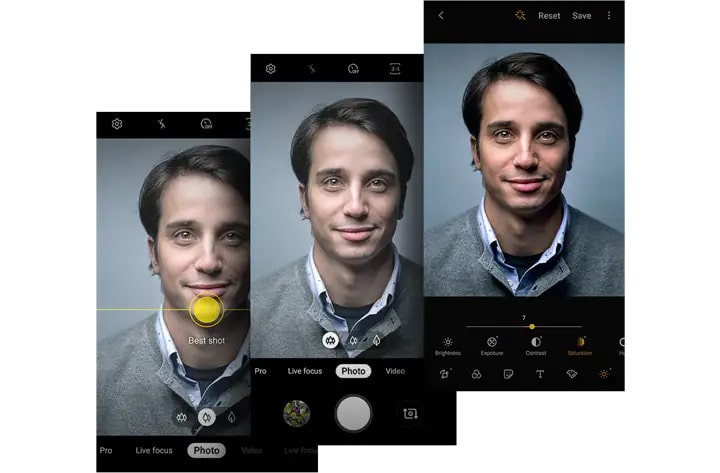
وجود حالت عکاسی پرتره بیش از هرچیز به رابط کاربری گوشی بستگی دارد، اما کیفیت آن در ثبت عکس پرتره چهره کاملاً به کیفیت سختافزاری دوربینها و البته قدرت پردازنده بستگی دارد. بسیاری از گوشیهای میانرده سامسونگ از رابط کاربری One UI 4 بهره میبرند، ولی طبیعتاً نباید انتظار کیفیت یکسان از عکسهای A22 و S22 داشت. عکاسی با دوربینهای با کیفیت گوشیهای سامسونگ واقعاً دلچسب و سرگرمکننده است و همیشه شامل گزینههایی است که توانایی ثبت بهترین عکسها را به شما میبخشد. قابلیت فوکوس زنده (The Live Focus) مدتیست که در گوشیهای گلکسی جایش را سفت کرده و با فیلترهای جذابش میان کاربران شناخته شده است.
این قابلیت همواره بسیار قدرتمند است ولی اخیراً حالت عکاسی پرتره به گوشیهای رابط کاربری One UI 4 اضافه شده است؛ گوشیهایی از جمله سری گوشیهای خانواده S21 و S22. با حالت عکاسی پرتره سامسونگ شما میتوانید از افکتها و فیلترهای جدید استفاده کنید تا جلوهی تازهای به عکسهایتان ببخشید. در ادامه کار با حالت پرتره و فوکوس زنده را به شما آموزش خواهیم داد.
فوکوس زنده
به محض انتخاب فوکوس زنده، این قابلیت به صورت خودکار بر روی هر سوژهای که مقابل دوربین باشد اعمال خواهد شد. میتوانید از آن برای ثبت سلفیهای خاص یا ثبت عکس پرتره چهره از دوستان و خانواده خود استفاده کنید. تنها کافیست وارد برنامه دوربین بشوید و سپس گزینه "more" را انتخاب کنید. حال گزینه "Live Focus" را انتخاب کرده و بعد روی دایره گوشه راست پایین (سمت چپ در نسخههای فارسی) ضربه بزنید. گزینههای محدودی برایتان ظاهر خواهند شد و هرکدام از آنها با استفاده از اسلایدر قابل تنظیم است.
- مات (blur): این گزینه پیشزمینه عکس را مات خواهد کرد.
- دایره بزرگ (big circle): این گزینه یک دایره شفاف پیرامون سوژه ایجاد کرده و تمام نقاط دیگر تصویر را تار خواهد کرد.
- نقطه رنگ (color point): این گزینه شفافیت رنگهای پیرامون سوژه را تغییر میدهد، بهطوری که هرچیزی بجز سوژه سیاه و سفید خواهد شد.
- زوم (zoom): این گزینه افکتی ایجاد میکند که گویا با سرعت زیاد در حال نزدیک شدن به سوژه میباشیم.
- چرخش (spin): این گزینه یک افکت چرخشی پیرامون سوژه ایجاد میکند، از همین رو سوژه جلوه بسیار زیادی نسبت به پیشزمینه پیدا میکند.
عکاسی پرتره با گوشی در One UI 4
عکاسی پرتره در گوشیهای خانواده S21 و S22 و دیگر گوشیهای رابط کاربری One UI 4 شامل فوکوس زنده میشوند، اما حال افکتهای اضافی و فیلترهای جدیدی داریم که عکسهای پرتره شما را به سطح جدیدی از کیفیت میرساند. تنها کافیست وارد برنامه دوربین بشوید و روی "More" ضربه بزنید و سپس حالت پرتره را انتخاب کنید. در آخر روی دایره گوشه پایینی صفحه ضربه بزنید با کمک اسلایدر افکتهای مورد نظرتان برای عکس سلفی را انتخاب کنید. در گوشیهای خانواده S22، پس از ورود به برنامه دوربین، حالت پرتره در پایین صفحه قرار گرفته است.
- مات (blur): این حالت مانند چیزی که قبلتر در حالت فوکوس زنده دیدیم، پسزمینه سوژه را مات میکند.
- استودیو (studio): این حالت یک افکت روشنایی روی سوژه اعمال میکند اما کاری با پسزمینه ندارد؛ بنابراین سوژه به مرکز توجه تبدیل میشود.
- هایکی مونو (high-key mono): این فیلتر یک افکت سیاه سفید با روشنایی بالا ایجاد میکند؛ سوژه و تمام تصویر سیاه سفید خواهند شد.
- لوکی مونو (low-key mono): درست مانند افکت هایکی مونو که تمام تصویر را سیاه سفید میکرد، عمل میکند ولی با این تفاوت که عکس روشنایی کمتری خواهد داشت.
- بکدراپ (backdrop): پسزمینه پیرامون سوژه را به نرمی سیاه و سفید میکند اما خود سوژه همچنان رنگ خود را حفظ خواهد کرد.
- نقطه رنگ (color point): شفافیت رنگهای پیرامون سوژه تغییر خواهد کرد، بنابراین همهچیز تیرهتر به نظر خواهد رسید و سوژه بیشتر جلوه خواهد کرد.
استفاده از فوکوس زنده یا حالت پرتره برای ویدیو
با وجود اینکه نامهای متفاوتی دارن اما فوکوس زنده ویدیو و ویدیو پرتره هردو از گزینههای یکسانی بهرمند هستند. دلیل این تفاوت نام به مدل گوشی باز میگردد. درست مانند چیزی که در حالت عکاسی پرتره داشتیم، در این بخش هم افکتهای در اختیار کاربران قرار گرفتهاند که میتوان از آنها هنگام فیلمبرداری با دوربین عقب یا جلو استفاده کرد. برای استفاده از این قابلیت تنها کافیست وارد برنامه دوربین شده و سپس روی گزینه "more" ضربه زده و گزینه "live focus video" یا "portrait video" را انتخاب کنید و در آخر روی دایرهای که روی بخش پایینی صفحه قرار گرفته ضربه بزنید. چهار حالت برای شما طراحی شده که میتوان با استفاده از اسلایدر، تنظیمات آنها را تغییر داد.
- مات (blur): این گزینه پسزمینه پیرامون سوژهای که از آن مشغول فیلمبرداری هستید را مات میکند.
- دایره بزرگ (big circle): با این گزینه یک دایره روی صفحه تشکیل میشود که سوژه داخل آن شفاف و باقی تصویر مات میشود.
- نقطه رنگ (color point): همهچیز در صفحه سیاه سفید میشود اما رنگ سوژه شما همچنان دست نخورده باقی میماند.
- گلیچ (glitch): این حالت یک افکت زیبا و ثابت به پسزمینه تصویر میبخشد.
راز ثبت بهترین عکسهای پرتره چیست؟
وجود حالت عکاسی پرتره در گوشیهای هوشمند توانسته کیفیت و زیبایی عکس پرتره گوشی را چند پله ارتقا بدهد، اما برای کسب بهترین نتیجه از عکاسی پرتره با گوشی مهارتها و رازهایی وجود دارد که بهجز عکاسان حرفهای، هرکسی از آنها با خبر نیست. در این بخش از مقاله قصد داریم برخی از ترفندهای عکاسی با گوشی را به شما آموزش دهیم تا دریابید راز ثبت بهترین عکس پرتره چیست.
1. فاصله خود با سوژه را حفظ کنید.
دوربین اصلی بیشتر گوشیهای هوشمند، یک دوربین با لنز واید است که در بیشتر مواقع چندان برای عکاسی پرتره مناسب نیست. زوم کردن همیشه یکی از گزینههای مناسب برای ثبت یک عکس پرتره خوب است، البته تا زمانی کیفیت عکس زیادی پایین نیاید. یک راهکار بهتر استفاده از لنز تله فوتو برای ثبت عکس پرتره است. فاصله دوربین با سوژه باید در حدی باشد که که جزئیات کافی در پسزمینه قابل مشاهده باشد. برای ثبت عکس پرتره نباید از فاصله 30 سانتیمتری عکس گرفت. کمی عقب بایستید، شاید حدود 2 متر مناسب باشد؛ با این فاصله تمامی اجزای صورت به خوبی در عکس نمایان میشوند. میتوان برای اعمال برخی افکتهای خاص به سوژه نزدیکتر شد؛ اما حتما مراقب باشید که دوربین را در فاصله و ارتفاع درست نگه دارید. هنگام استفاده از لنزهای بسته (تله فوتو و ماکرو) حواستان به فضای بالای سر سوژه باشد.
2. تنظیمات دوربین را بررسی کنید.
هرگز به تنظیمات پیشفرص دوربین گوشی قانع نشوید، زیرا شرکتهای تولیدکننده همیشه کنتراستهای نامعمولی را برای حالت پیشفرض دوربین گوشی تنظیم میکنند تا عکسها سرزندهتر و رنگها شدیدتر باشند؛ اما این چیزی نیست برای تمامی عکسها مناسب باشد. از بازی کردن با تنظیمات دوربین گوشی نترسید. با تغییر دادن تنظیمات تخصصی دوربین گوشی در حالت دستی (manual) میتوانید به جلوههای متنوعی برای عکس پرترهتان دست بیابید. یکی از توصیههای ما استفاده از برنامههای شخص ثالث دوربین است؛ گاهی تنظیماتی در بهترین برنامه های دوربین گوشی یافت میشود که عکس شما را بسیار منحصر به فرد خواهد کرد. همیشه بررسی کنید که چه تنظیمات و حالات عکاسیای برای گوشیتان وجود دارد، و آنها را آزمایش کنید.
در حالت عکاسی پرتره معمولاً عکسها کنتراست کمتری دارند و رنگها در آنها لطیفتر هستند، اگر گوشی شما از حالت عکاسی پرتره بیبهره است سعی کنید با تغییر دادن تنظیمات به آن جلوه نزدیک شوید. آزمون و خطا با حالتهای عکاسی گوشی در بسیاری از اوقات منجر به انتخابهای غیر منتظره میشود. گاهی اوقات استفاده از حالت عکاسی شبانه (night mode) در شرایط معمولی، به دلیل کاهش کنتراست و تعدیل دامنه دینامیکی، میتواند کارآمد باشد. تنظیمات دیافراگم (aperture) که پسزمینه را از میدان فوکوس خارج میکند هم میتواند مفید باشد؛ اما این تنظیمات همیشه بینقص نیستند، پس همیشه آزمون و خطا کنید تا با محدودیتهای تنظیمات مختلف آشنا شوید.
3. دوربین گوشی خود را دست کم نگیرید!
هنگام عکاسی پرتره با گوشی باید همان اصولی را رعایت کرد که هنگام عکاسی پرتره با دوربینهای عکاسی رعایت میکنید. مطمئن شوید که هناگم عکاسی به اندازه کافی وقت و تمرکز خرج میکنید. با دقت به این فکر کنید که چگونه عکسی میخواهید بگیرید – آیا میخواهید فقط سر و شانهها داخل قاب باشند؟ یا اینکه میخواهید عکسی محیطیتری ثبت کنید؟ هنگام عکاسی پرتره با دوربین حرفهای همیشه نقطه فوکوس را روی چشمها تنظیم میکنند، عکاسی پرتره با گوشی هم از این قاعده مستثنی نیست. در دوربین گوشی میتوانید با لمس کردن صفحه، نقطه فوکوس خود را تنظیم کنید؛ از این امکان بهره ببرید!
4. با نور بازی کنید!
در عکاسی پرتره هم مانند تمامی انواع دیگر عکاسی (و حتی شاید بیشتر از آنها)، نور بینهایت مهم است. گاهی اوقات ممکن است هنگام عکاسی در محیطهایی که نورپردازی چندگانه و مختلط دارند یا زمانی که کنتراست زیادی در صحنه وجود دارد، دوربین گوشی دچار خطا و مشکل بشود. اما خوب است بدانید کار با ابزار داخلی برنامه دوربین گوشی میتواند بهطور باورنکردنیای نورپردازی عکس را بهبود ببخشد؛ اما گاهی برای رسیدن به نتیجه مطلوب لازم است موقعیت خود، قاببندی و یا خود سوژه را جابهجا کنید.
همچنین حتماً از تنظیمات نوردهی گوشی هم استفاده کنید. در گوشیهای آیفون پس از لمس صفحه برای تنظیم فوکوس، میتوانید با بالا و پایین کشیدن صفحه (هنگام ظهور آیکون خورشید) نوردهی عکس را تغییر دهید؛ این امکان در گوشیهای اندروید هم وجود دارد. با نور بازی کنید تا نور نتیجه دلخواهتان را به شما ببخشد!
5. با ویرایش و ادیت عکس خود را صیقل دهید!
وقتی یک عکس خوب ثبت میکنید ممکن است وسوسه شوید که مستقیم همان را روی اینستاگرام و شبکههای اجتماعی خود به اشتراک بگذارید و کارتان را تمام کنید، اما دستکاری عکس با بهترین برنامههای ادیت عکس میتواند یک عکس خوب را به یک عکس عالی تبدیل کند. در این برنامهها امکاناتی در اختیار شما قرار میگیرد که هنگام ثبت عکس به آنها دسترسی ندارید. هرگز قدرت ویرایش و ادیت را دست کم نگیرید! ویرایش و ادیت میتوانند یک عکس کاملاً جدید برای شما خلق کنند؛ از آنها غافل نشوید!
چگونه عکس را پرتره کنیم؟
بیایید فرض کنیم شما عکسی ثبت کردهاید که در آن بسیار خوب افتادهاید؛ درست همانطور که باید! همهی ما میدانیم چنین عکسهایی که ما را درست همانطور که واقعاً هستیم زیبا نشان میدهند چقدر نادر هستند؛ مانند جواهری در گنجه خاطرات. برای بهتر کردن آن عکس چه کاری میتوان کرد؟ بله! تبدیل آن به یک عکس پرتره! عکاسی پرتره تنها راه موجود برای دستیابی به آن پسزمینه مات جذاب و بوکههای دلربا نیست. همانطور که در بخش قبل اشاره کردیم شما قادر هستید با ویرایش و ادیت تصویر پس از ثبت عکس، آن را به کیفیت دلخواهتان برسانید. اگر برای شما هم این سؤال پیش آمده که "چگونه عکس را پرتره کنیم؟" هیچ نگران نباشید! قصد ما از نگارش این بخش آموزش همین نکته است.
یکی از مزایای فوقالعاده عکاسی پرتره با آیفون این است که شما قادرید پس از ثبت هر عکسی به گالری رجوع کنید، آن عکس را انتخاب کنید و پس از ورود به صفحه ویرایش (edit) عکستان را به یک عکس پرتره تبدیل کنید. پس از آن، تمامی گزینههای حالت پرتره از جمله تنظیم عمق میدان و حالت نورپردازی در دسترس شما قرار خواهد گرفت؛ اما گاهی ممکن است نتیجه به اندازه کافی مطلوب نباشد. حال راه چاره چیست؟! برای گوشیهای اندروید چه راهکاری وجود دارد؟! همانطور که تکنولوژی دوربین گوشیهای هوشمند طی سالهای اخیر پیشرفت حیرتانگیزی داشته، با قدرتمندتر شدن سختافزار گوشی، برنامهها و امکانات این گوشیها نیز بیشتر از حد انتظارتان افزایش داشته است.
امروزه نرمافزارهای ادیت عکس فراوانی برای سیستم عاملهای اندروید و iOS عرضه شده که توانایی آنها در بهبود بخشیدن به عکسها باورنکردنی است. در آخرین بخش از این مقاله قصد داریم برنامههایی به شما معرفی کنیم که با استفاده از آنها میتوانید حتی در صورت عدم پشتیبانی گوشیتان از عکاسی پرتره، عکس پرتره چهره ثبت کرده و با عکسهایتان، دوستان و خانواده خود را متحیر کنید.
1. برنامه PicsArt
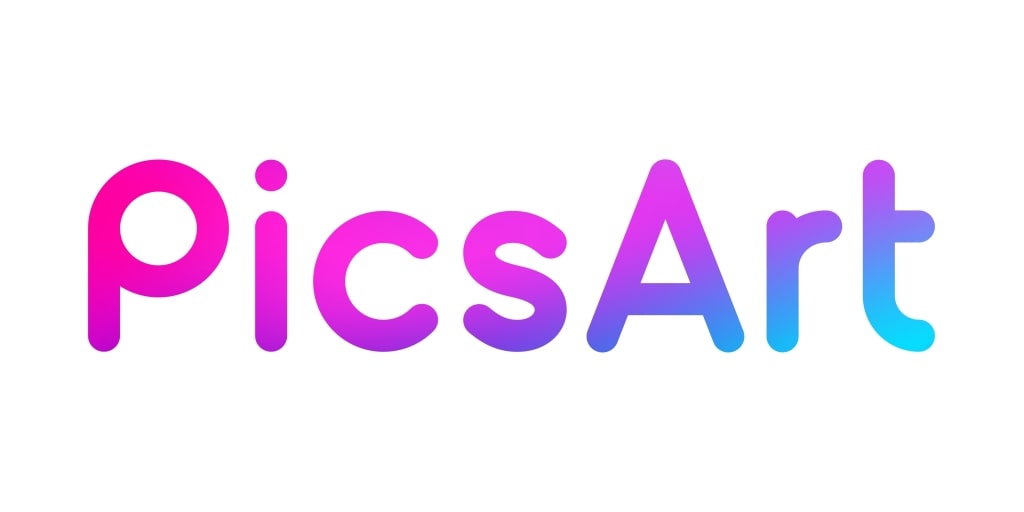
یکی از محبوبترین نرمافزارهای ادیت عکس. PicsArt اگر کاملترین برنامه ادیت عکس نباشد بیشک یکی از کاملترینهاست. از امکانات این برنامه گفتنی زیاد است اما در مقال نمیگنجد. پس صرفاً به همین قناعت میکنیم که این برنامه چندین گزینه برای جداسازی سوژه و چندین و چند حالت برای مات کردن پسزمینه به کاربران ارائه میدهد.
- به شما اجازه میدهد عکسهایتان را ادیت کنید، کلاژ بسازید، نقاشی بکشید یا با استفاده از دوربین خود برنامه عکاسی کنید.
- به شما اجازه میدهد میان ادیتهای کاربران دیگر کاوش کنید. از این جهت شباهتی به اینستاگرام یا پینترست دارد.
- یک ویژگی چالش برانگیز دارد که کاربر را تشویق میکند از یک سوژه تعیین شده عکاسی کرده و آن را ادیت بکند (برای مثال یک لیوان یا یک رژ لب).
- ارائه افکتهای فراوان.
2. برنامه Cymera

Cymera یک برنامه ادیت عکس است که ویرایش تصاویر با آن بینهایت آسان است. این برنامه همچنین شامل گزینه مات کردن پسزمینه تصاویر نیز میشود.
- رابط کاربری بسیار مدرن و مینیمالیستی که به کاربران اجازه میدهد به آسانی گزینههای موجود را کاوش کنند.
- شامل مجموعهای وسیع از فیلترها که عمدتاً رایگان هستند و استفاده از آنها بسیار لذتبخش است.
- یک ابزار برای مات کردن ارائه میدهد که کار با آن راحت است. این ابزار را میتوانید در بخش افکتها در محیط ویرایش عکس (Photo editor) بیابید.
- شامل حالتهای دیگری مانند زیبایی چهره، کلاژ و ادیت حرفهای برای اینستاگرام.
3. برنامه LightX
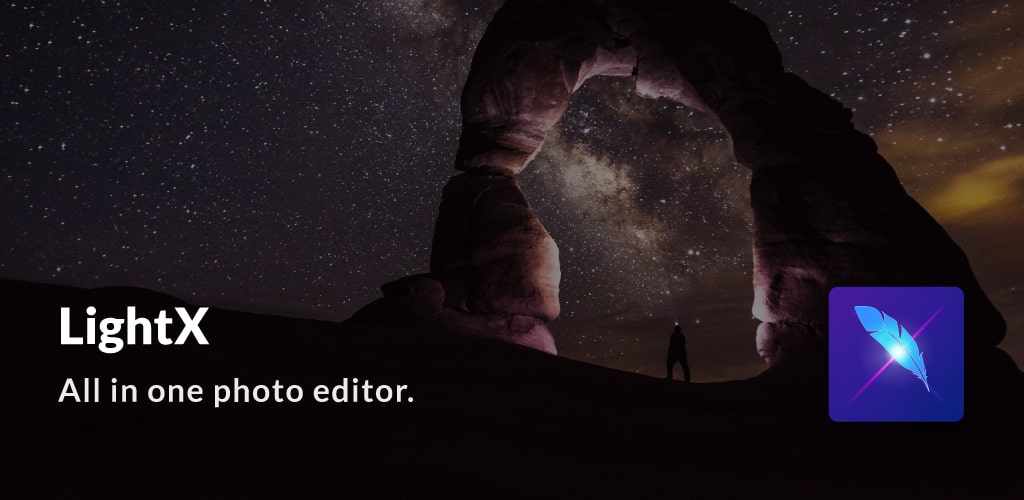
یک برنامه شگفتانگیز چند جانبه و جامع برای ادیت عکس که شامل ابزارهای گوناگونی میشود. امکانات این برنامه قطعاً شما را شوکه خواهد کرد؛ گویی مشغول استفاده از برنامه photoshop روی گوشی هوشمند خود هستید!
- این برنامه شامل ویژگیهایی میشود که به شما کمک میکند عکسهای خوش رنگ و لعابتری ثبت کنید. گزینه مات کردن را تحت بخش "فوکوس" خواهید یافت.
- شما قادر هستید میان حالتهای مختلف فوکوس از جمله لنز و ماتی تعویضی انتخاب کنید. کاربران همچنین قادر خواهند بود از ابزارهای انتخاب هوشمند و پاککن هوشمند استفاده کرده و افکت ماتی دلخواهشان را بسازند.
- این برنامه از یک قابلیت برش بهرمند است که به شما اجازه میدهد به آسانی پسزمینه عکستان را تغییر بدهید.
4. برنامه AirBrush
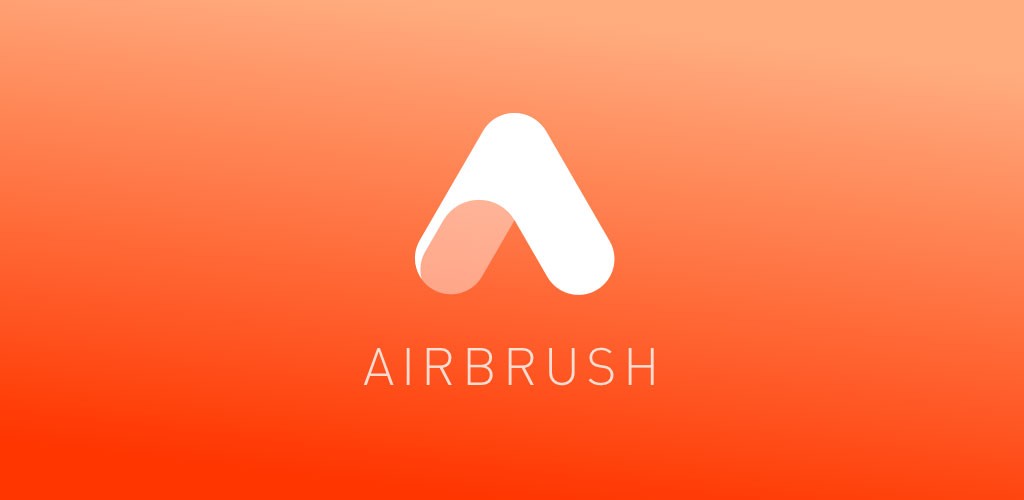
برنامه AirBrush برنامهایست که عملکردش بیشتر شبیه یک برنامه دوربین است و به شما اجازه میدهد هنگام ثبت عکس مورد نظر، افکت ماتی را روی عکس اعمال کنید.
- تنها برنامه در حال حاضر که به شما اجازه میدهد هنگام ثبت عکس افکت ماتی را ایفا کنید. از تنظیمات گزینهای که آیکون لنز دوربین دارد را فعال کنید.
- وقتی تصویرتان را ثبت کردید میتوانید آن را ویرایش کرده و تقویت کنید. همچنین میتوانید از ابزارهایی مانند Smooth، Sculpt، Whiten یا Firm استفاده کنید.
- یک ویژگی بوکه و ویژگی ماتی مجزا در بخش ابزار موجود میباشد. یکی دیگر از جذابترین قابلیتهای این برنامه وجود ابزار قلمویی است که با استفاده از آن میتوانید پسزمینه عکس را مات کرده و بوکه مصنوعی به آن اضافه کنید.
منبع: techradar

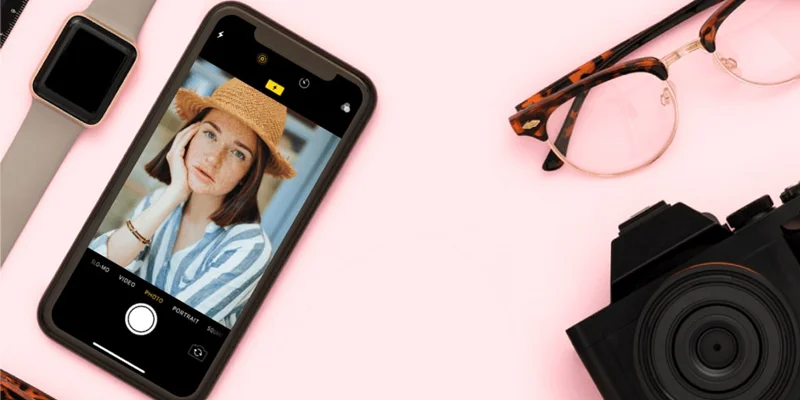
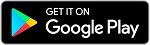
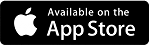
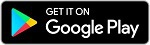
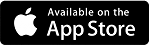
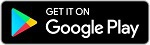

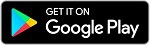
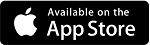




دیدگاه خود را بنویسید